
Crear tus propios emojis con Genmoji en el Mac
Con Apple Intelligence,* puedes crear emojis personalizados, que reciben el nombre de Genmoji. Para crear los Genmoji de amigos o familiares a partir de sus fotos o combinar varios emojis con descripciones, solo tienes que describir cómo quieres que sean. Puedes añadir Genmoji a mensajes, compartirlos como un sticker o Tapback, y más.
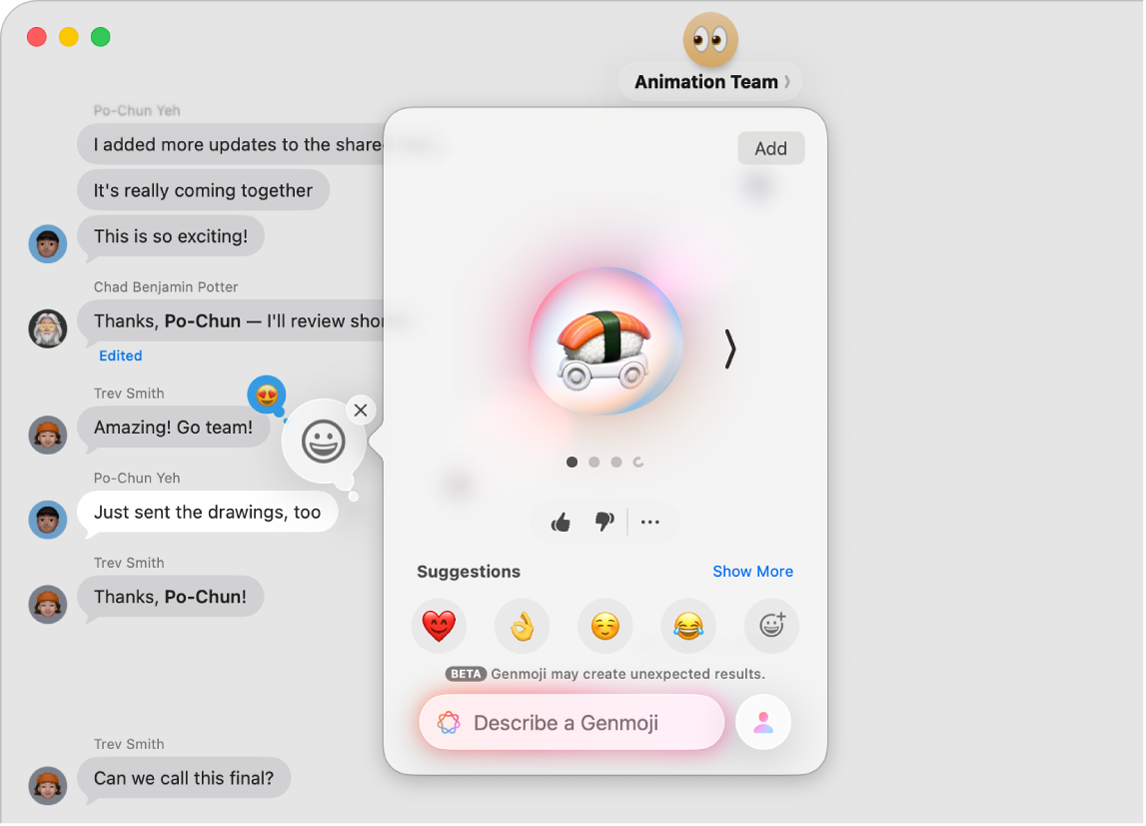
Nota: Apple Intelligence no está disponible en todos los modelos de Mac ni en todos los idiomas ni regiones. ** Para acceder a las funciones más recientes disponibles, asegúrate de que usas la versión más reciente de macOS y de que tienes Apple Intelligence activado.
Crear Genmoji
Mientras escribes en una app, pulsa Fn/
 + E en el teclado.
+ E en el teclado.Consejo: En algunas apps, como Mail o Mensajes, también puedes hacer clic en
 .
.Haz clic en el botón Genmoji
 en la esquina superior derecha del visor de caracteres.
en la esquina superior derecha del visor de caracteres.Añade lo que quieras a tu Genmoji. Puedes combinar hasta siete elementos para crear Genmoji originales.
Conceptos: Haz clic en “Mostrar más”, haz clic en
 y en
y en  para explorar conceptos (temas, expresiones, disfraces, accesorios o lugares) y, a continuación, haz clic en una opción.
para explorar conceptos (temas, expresiones, disfraces, accesorios o lugares) y, a continuación, haz clic en una opción.Emoji o Genmoji existente: Haz clic en un emoji de los que aparecen debajo de Sugerencias o haz clic en
 para elegir otro.
para elegir otro.Una descripción: Haz clic en el campo “Describe una imagen”, introduce una descripción y, a continuación, pulsa Retorno.
Una persona: Haz clic en
 y elige una persona de tu fototeca o un emoji. Para añadir a una persona o mascota desde Fotos, tienes que ponerle nombre en la app Fotos.
y elige una persona de tu fototeca o un emoji. Para añadir a una persona o mascota desde Fotos, tienes que ponerle nombre en la app Fotos.Si ya has añadido una persona y quieres cambiar su aspecto, haz clic en
 , haz clic en Editar, selecciona un nuevo punto de partida y haz clic en Aceptar. Consulta Editar el punto de partida de un Genmoji.
, haz clic en Editar, selecciona un nuevo punto de partida y haz clic en Aceptar. Consulta Editar el punto de partida de un Genmoji.Consejo: También puedes crear un Genmoji de una persona a partir de un emoji. Haz clic en
 , haz clic en
, haz clic en  , selecciona un tono de piel y un aspecto, y haz clic en Aceptar.
, selecciona un tono de piel y un aspecto, y haz clic en Aceptar.
Pule la imagen realizando cualquiera de las siguientes acciones:
Ver variaciones: Haz clic en
 y
y  a ambos lados del Genmoji.
a ambos lados del Genmoji.Eliminar un concepto: Haz clic en el Genmoji y, a continuación, haz clic en
 .
.
Cuando tengas tu Genmoji listo, haz clic en Añadir.
Los Genmoji que crees se guardan junto con tus stickers en el visor de caracteres.
También puedes crear Genmoji en Image Playground. Consulta Crear imágenes originales con Image Playground.
Editar el punto de partida de un Genmoji
Puedes cambiar el aspecto de una persona eligiendo una foto diferente como punto de partida o modificando atributos personales como el peinado, la barba y las gafas.
Mientras creas un Genmoji basado en una persona, haz clic en
 y, a continuación, haz clic en Editar.
y, a continuación, haz clic en Editar.Realiza cualquiera de las acciones siguientes:
Seleccionar otra foto: Haz clic en “Seleccionar otra foto” y haz doble clic en una foto para seleccionarla.
Cambiar el peinado, la barba o las gafas: Haz clic en “Personalizar aspecto” y selecciona opciones en los menús desplegables.
Consejo: Si el punto de partida aún no es el correcto, prueba a introducir una descripción en el campo “Detalles adicionales”. Por ejemplo, si has añadido unas gafas graduadas pero el color no es el correcto, puedes especificar el color de las gafas.
Volver al punto de partida original: Haz clic en “Restablecer aspecto”.
Cuando hayas definido el punto de partida, haz clic en Aceptar.
Eliminar un Genmoji
Pulsa Fn/
 + E en el teclado.
+ E en el teclado.Haz clic en
 .
.Con la tecla Control pulsada, haz clic en el Genmoji que quieras eliminar y selecciona Eliminar.
También puedes hacer clic en ![]() en una conversación de Mensajes > Stickers >
en una conversación de Mensajes > Stickers > ![]() , hacer clic en un Genmoji con la tecla Control y seleccionar Eliminar.
, hacer clic en un Genmoji con la tecla Control y seleccionar Eliminar.
Puedes bloquear el acceso a las funciones de creación de imágenes, como Genmoji, en los ajustes de “Tiempo de uso”. Consulta Bloquear el acceso a funciones de creación de imágenes.